资讯专栏INFORMATION COLUMN

摘要:环境搭建环境搭建系列芯片的开发绝大部分都是经由乐鑫科技提供的软件开发工具包来进行的,也需要应用此。如果是使用乐鑫科技官方的下载工具在平台则可以直接通过芯片接口将固件烧录进。
上手了一块乐鑫科技官方推出的ESP32-S3-DevKitC-1开发板,发现 ESP32-S3 的综合性能较比前两代有着非常明显的提升,wifi与蓝牙功能,更充足的外设扩展能力,可以看出其在未来物联网开发应用中将占有更大的地位与应用场景。
micropython实现了大部分python 3 特性和语法,易学易上手,验证程序效果无需编译直接下载进芯片运行。有python基础的自然知道好用,没python基础的,上手难度也绝对远低于其他编程语言,在开源社区有多年积累的丰富资源,代码易读性高,理解快,就如同python一样拥有极强的生命力与应用价值。
micropython团队在GitHub上的代码维护是很积极的,芯片支持,功能更新,BUG修复,所以掌握自行编译最新的micropython固件是很有必要的。
在此总结一番 micropython 开发环境的搭建,ESP32-S3 的固件编译,烧录的一整套流程,以便大家上手应用。
Linux系统目前对于 micropython 来说是必须的。
如果已经有在用的Linux系统就可直接进行后续步骤,如果正在使用Windows系统则推荐一条上手Linux最便利的路径,安装VMware虚拟机+Ubuntu系统。
其他上手Linux的方法多不胜数,各种虚拟机,各色Linux发行版本百花齐放,但若说目前最低门槛我认为就是这条,仅需在搜索引擎里搜索 VMware Ubuntu 即可获取很成熟的配置经验与资源。
关于软件本体及系统镜像文件建议直接从各自的官方网站上获取,安全可靠。
ESP32系列芯片的开发绝大部分都是经由乐鑫科技提供的SDK软件开发工具包 esp-idf 来进行的, micropython 也需要应用此SDK。
可以直接参考乐鑫科技的 esp-idf中文快速入门指南 来搭建。
以下是简要汇总。
首先需要在home目录下创建一个文件夹。
打开一个 Terminal 终端 输入以下命令创建文件夹:
mkdir -p ~/esp进入这个文件夹:
cd ~/esp输入以下两个命令之中的一个,从github上克隆esp-idf到这个文件夹里,建议用后面一个命令,--depth=1命令可以使得克隆时不用获取历史提交(commit),对于这样一个大型项目来说可以极大减少下载时间。将https替换为git则有可能解决各种下载失败的问题,如何还是不行则需要再另寻他方,网络疑难杂症容易使人头疼脑热:(
git clone --recursive https://github.com/espressif/esp-idf.gitgit clone --recursive git://github.com/espressif/esp-idf.git --depth=1进入esp-idf文件夹:
cd ~/esp/esp-idf输入以下命令安装 ESP-IDF 使用的各种工具,比如编译器、调试器、Python 包等,可以一次多带带只为一个芯片型号配置,如 ./install.fish esp32s3 ,建议直接用以下命令全部安装,一劳永逸:
./install.sh all如果遭遇网络问题,多次尝试无果后,也可以试试替换下载源到 Espressif 下载服务器:
cd ~/esp/esp-idfexport IDF_GITHUB_ASSETS="dl.espressif.com/github_assets"./install.sh all仓库克隆和工具安装都弄好后,在需要运行 ESP-IDF 的终端窗口运行以下命令即可,例如在micropython开始编译之前就必须要使其运行起来:
. $HOME/esp/esp-idf/export.sh运行后输入命令idf.py --help可以查看帮助,idf.py --version查看当前版本,idf.py --list-targets检查当前支持的芯片型号。
用命令来打开文件并修改对于不熟悉linux的生手来说还需要多加学习和适应,我们可以利用好 Ubuntu 比较完善的图形化操作界面,如同在windows里修改文件一般来修改linux里的文件,为esp-idf创建快捷命令。
在Ubuntu桌面打开home文件夹(一般它的名字是你的用户名),在右上角的选项栏中开启显示隐藏文件。
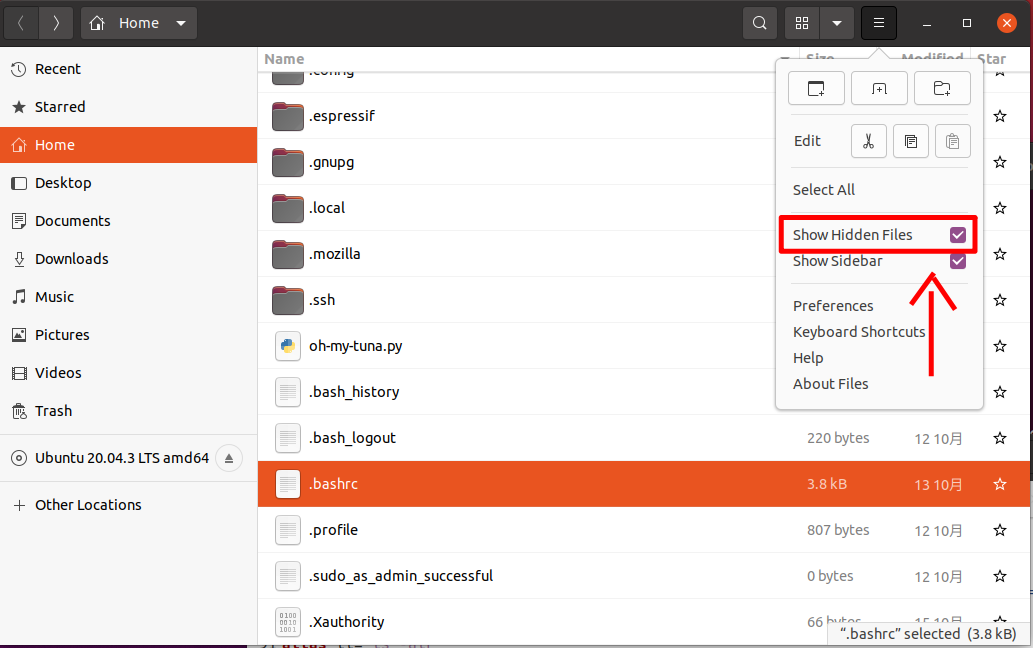
双击这个.bashrc文件,即可用文本编辑器打开它。
在其最后一行,输入以下命令并保存文件。
# get run esp-idf alias get_idf=. /home/wind/esp/esp-idf/export.sh
打开一个终端,输入以下命令使之生效:
source ~/.bashrc以后在任何终端中输入以下命令即可运行ISP-IDF:
get_idf这比前文提到的要容易记忆很多,也可以自行替换成任何与其他命令不冲突的命令文本来使用。
可以直接参考GitHub:micropython/port/esp32中的描述来搭建,以下是中文简述,不想看英文的可以参考一下。
克隆micropython仓库到本地,我选择在esp文件夹中再创建一个mpy文件夹来放置。
在一个终端中打开要放置micropython的文件夹:
cd ~/esp/mpy输入以下命令克隆仓库:
git clone git://github.com/micropython/micropython --depth=1进入micropython目录中:
cd micropython/先输入以下命令编译一下 mpy-coress ,这是为了构建MicroPython交叉编译器,以便将一些内置脚本预编译为字节码,这只需要做一次:
make -C mpy-cross再打开ESP32的目录:
cd ports/esp32输入以下命令初始化子模块,这只需要做一次:
make submodules确认ESP-IDF已经运行后,在ports/esp32目录中可以立即输入以下命令尝试编译一个默认设置的ESP32的micropython固件出来:
make一切顺利的话会在此目录中出现一个build-GENERIC文件夹,且内涵一个firmware.bin文件,这就是适用于ESP32芯片的micropython固件。
如果并不顺利,需要先检查ESP-IDF是否启动,检查ESP-IDF是否是最新版,检查ESP-IDF所用相关工具是否都安装完备,极大部分问题都是由于ESP-IDF或其相关工具出问题所导致的。
选择linux系统也有考虑这部分原因,ESP-IDF在linux系统中配置起来最轻松稳定不容易产生各种疑难杂症。
确认可以正常编译后,就可以开始做ESP32-S3芯片的固件编译了。
在ports/esp32目录可以找到一个Makefile文件,前文中make命令就是直接执行其内部的命令,打开它进行编辑。
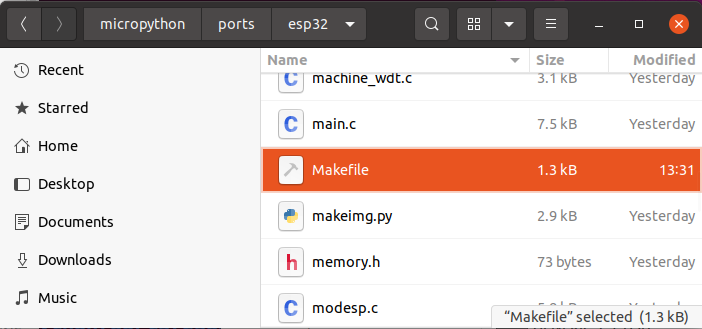
第6行设置要编译的型号,此处改成GENERIC_S3即可设置为ESP32S3了,此时保存文件后就可以去终端用make命令开始编译。

关于此Makefile文件,我们可以稍微再了解得细致一些,以便后续自行修改与使用。
第6行BOARD ?=指向的是ports/esp32/boards目录下的文件夹名称,打开后可以看到已经有不少micropython官方支持的板型,在 BOARD ?=后面填入对应板型的文件夹名即可在终端使用make命令编译适用于对应板型的固件。

第12行PORT ?=用于设置将要烧录固件的设备接口。
第13行BAUD ?=用于设置波特率,这将改变烧录速度,也可能对烧录稳定性有影响。
建议在第33行下面增加一行代码,这将在每次使用make命令编译时,在最开始将应用ESP-IDF的idf.py menuconfig命令打开工程配置窗口,方便调整芯片的各项功能,在以后熟悉修改工程配置文件后可以删除此行,如果编译时不需要修改配置也可以直接按一下键盘的esc键退出,后续将自动完成编译。
idf.py $(IDFPY_FLAGS) menuconfig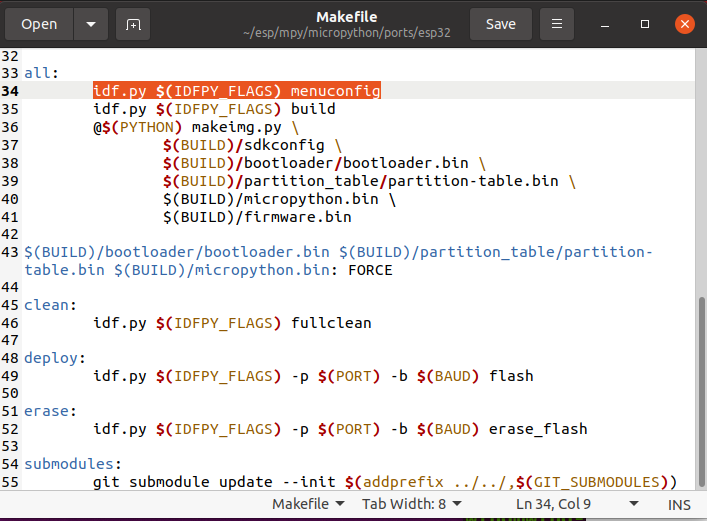
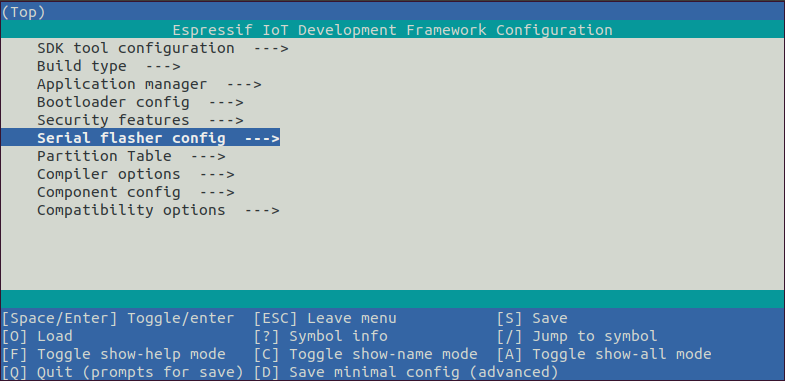
第44行后面的代码比较容易直观理解,例如在终端中使用make clean命令等同于idf.py fullclean命令,完全删除工程文件夹内的所有文件。
对于ESP32-S3芯片,目前ESP-IDF尚且不支持通过芯片的USB接口来将固件烧录进flash,暂不知道为什么擦除flash却可以,推测后期ESP-IDF的更新会支持,届时本文也将更新相应内容。
如果是使用乐鑫科技官方的FLASH下载工具 flash_download_tool 在Windows PC平台则可以直接通过ESP32-S3芯片USB接口将固件烧录进flash。
无论用什么方法,在对flash进行操作前,要保证芯片进入固件下载模式,对于ESP32-S3-DevKitC-1开发板,进入固件下载模式的按键顺序是:
按住BOOT键,按一下RESET键并松开,松开BOOT键。
其他设备或是出现的问题则需要参考ESP-IDF编程指南中关于烧录过程中可能遇到的问题的描述或者是芯片手册上的描述。
以下将简述两种烧录方法。
目前在Ubuntu系统中使用终端命令的方法暂且只支持通过ESP32-S3芯片的UART串口烧录固件到flash。通常需要一个 ch340 或 cp2102 芯片将UART串口转换为USB与系统连接,ESP32-S3-DevKitC-1开发板自带一个,通过其UART转USB的接口与PC的USB接口连接即可。
烧录前要确认一下系统是否识别到设备,通常需要先在VMware虚拟机中做好USB连接的相关设置才行。
在不接入待烧录的设备的情况下,先在终端中输入以下命令查看当前所有设备:
ls /dev/tty*接入设备,再输入此命令,正常的话可以看到多出一个USB设备,如果仅有接入这一个设备,通常就是ttyUSB0,在Makefile文件中无需修改接口名,若是别的就需要做出相应修改并保存。
确认当前终端里ESP-IDF运行中,且固件编译已经完成,ESP32-S3芯片处于固件下载模式。
先用擦除命令擦除当前芯片的flash,再用烧录命令将固件烧录进flash中。
make erasemake deploy如果遇到权限问题,使用如下命令获取此USB接口的权限:
sudo chmod 777 /dev/ttyUSB0将firmware.bin文件从其对应的工程文件夹中拷贝出来,放到Windows系统下的文件夹里。VMware虚拟机拷贝文件很容易,在Ubuntu里选择文件并复制,再到Windows的文件夹里粘贴即可将其拷贝出来,可以修改一下文件名以便记录是用于什么芯片,在什么时候编译的。

打开乐鑫科技的FLASH下载工具,选择芯片,选择烧录接口的模式,这里就可以选择USB,使用芯片自带的usb接口烧录,如果是ESP32-S3-DevKitC-1开发板就直接用USB口,而不用UART转接出的USB。
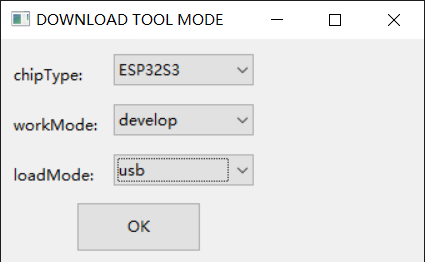
在烧录前先确认ESP32-S3芯片是否已经设置为固件下载模式,ESP32-S3芯片是否已被Windows识别,可以到设备管理器中查看对应串口名,如果没有则需要先排除一下是否自动连接到虚拟机的系统里了,如果有则要断开其与虚拟机的连接。
在芯片处于固件下载模式的条件下,修改COM接口为对应的接口,添加固件,对于ESP32-S3芯片要设置flash起始地址为0x0,具体见下图。
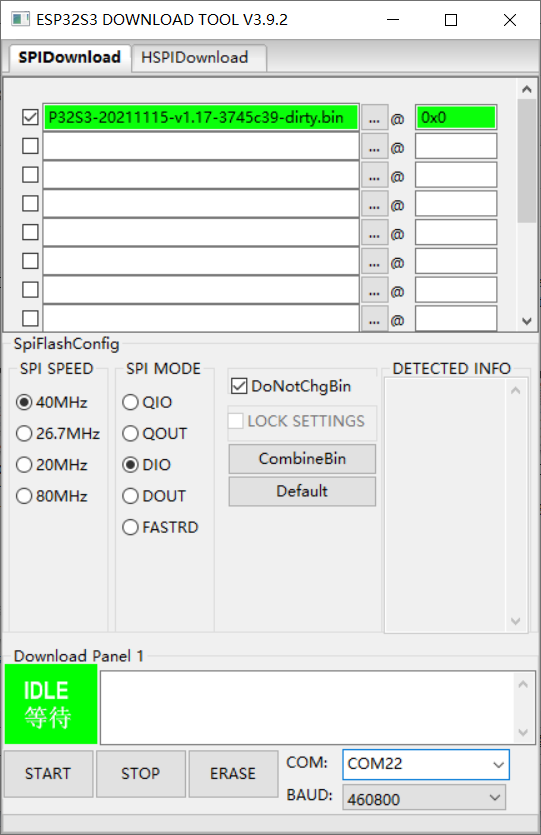
可以修改BUAD波特率加快下载速度,但对稳定性可能有影响。
设置好后,先点击ERASE按钮擦除flash,擦除完成后再点击START烧录固件进flash中。
推荐使用 PuTTY 串口调试软件,无论在Linux或是Windows中都可以下载使用,操作便捷。
在Linux系统如Ubuntu的终端里使用如下命令安装PuTTY:
sudo apt-get install putty在终端输入putty命令即可打开,也可直接在应用程序列表找到它。
在Windows系统中,可以在PuTTY官网下载到64位的putty.exe文件,运行即可,无需安装。
PuTTY设置方法如图:
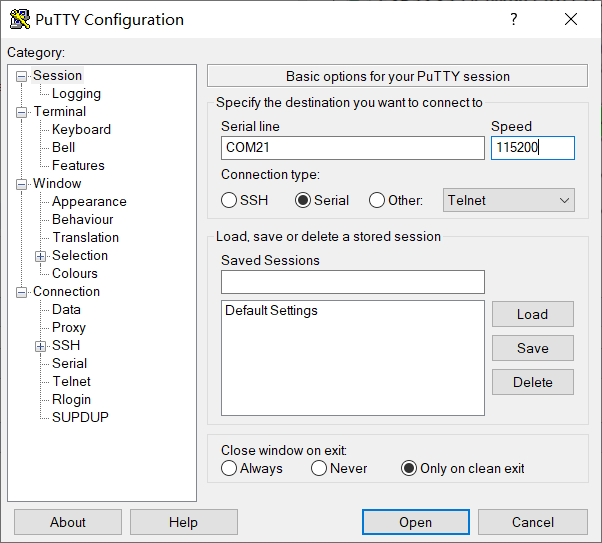
需要注意前面编译的micropython固件默认将调试信息输出在芯片的USB接口而不是UART串行接口,所以此时需要将直连芯片的USB接口与PC连接。
在Linux中,此时的设备接口名称应为ttyACM0,而在Windows中则是一个COM端口,具体名称需查看设备管理器再对于填入。
Speed 一定要设置为 115200 ,这是芯片设计决定的。
点击Open即可打开一个窗口,一般此时并无信息,建议用组合按键ctrl + D软件重启micropython,可看到如下信息。
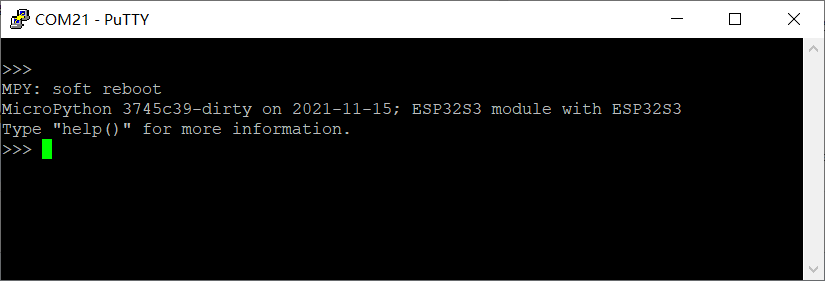
这就是micropython的 REPL交互式解释器 。
可以直接在此处键入micropython代码,例如:
print("Hello Wind~")如果没有得到类似上图的信息,乱码或是无响应,则需要回头去检查编译烧录等各项设置流程是否有差错了。
对本文有任何疑问的地方,欢迎留言提问,不一定及时回复,但总会回复的~
文章版权归作者所有,未经允许请勿转载,若此文章存在违规行为,您可以联系管理员删除。
转载请注明本文地址:https://www.ucloud.cn/yun/123655.html
摘要:开发方式是乐鑫为开发者提供的物联应开发平台,包括基础平台以及上层应开发示例,如智能灯智能开关等。指令开发方式作为芯片,指令开发也是必不可少的。开发方式即,意为运行在单片机上的。 ...
摘要:实践证明,加上稳定可靠的外围电路和抗干扰电源,以为核心的产品能成功应用于苛刻的工业环境,使开源硬件和开发平台得到更广泛的应用,产品多样性远远高于官方开发板,是学习的首选。 说到MicroPython,也许有人会感到陌生。而说到和它密切相关的Python,是否会恍然大悟呢?Python属于解释型语言,1989年才开发完成的Python显然非常年轻。然而经过数十年的磨砺,如今Python已...
摘要:另外,开发者是一个不容忽视的群体,为开发者准备一个完善的命令行工具是个很不错的主意。是一个专为开发板量身定制的命令行工具,通过简单的命令行操作完成烧录辅助开发。一个命令行工具,为开发带来了不少的便利。 闲暇做回小搬运,搬运个小工具的使用教程。 micro: bit 是一款由英国 BBC 设计的 ARM 架构的单片机,板载蓝牙,加速度计,电子罗盘,三个按钮,5 x 5 LED 点阵,主要...
摘要:查询附近名称密码连接路由器的查看路由器分配给模组的地址例如设置单连接设置透传模式建立的服务器开始发送数据进入发送模式发送数据注意退出透传,直接发送。取消发送新行五参考模块指令入门指南透传简单使用模块指令汇总一、所需硬件材料 1.ESP8266:01s某宝上3、5块钱 2.杜邦线:某宝几块钱一组40P,这里只需要三根,用于连接 树莓派与继电器 3.烧录器 ...
阅读 828·2023-04-25 19:43
阅读 4075·2021-11-30 14:52
阅读 3903·2021-11-30 14:52
阅读 3989·2021-11-29 11:00
阅读 3890·2021-11-29 11:00
阅读 4010·2021-11-29 11:00
阅读 3725·2021-11-29 11:00
阅读 6444·2021-11-29 11:00